Kad riječi nisu dovoljne, emojiji su uvijek tu da nam pomognu da kažemo što mislimo kroz složenu simbologiju! Emojiji su sjajni mali glifi koji se mogu kombinirati, komunicirati i tumačiti na milijune načina i brojanjem. Bez obzira želite li samo poslati 💖 svojim unucima ili prodati kids svojoj djeci da očiste sobe, evo kako otvoriti emojije na tipkovnici s kojima ćete se najvjerojatnije susresti na Android telefonu.
Tipkovnice korištene u ovom vodiču
- Googleov: Gboard (Besplatno na Google Playu)
- Izvrsna alternativa: SwiftKey (Besplatno na Google Playu)
Kako pristupiti emojijima na Gboardu ili SwiftKeyu
- Otvorite bilo koju aplikaciju za komunikaciju, poput Android poruka ili Twittera.
-
Dodirnite a okvir za tekst poput razgovora putem SMS-a ili Sastavi Tweet za otvaranje tipkovnice.

 Izvor: Ara Wagoner / Android CEntral i Ara Wagoner / Android Central
Izvor: Ara Wagoner / Android CEntral i Ara Wagoner / Android Central -
Dodirnite Smješko simbol pored razmaknice.
- Ako ne vidite smajlić, dugo pritisnite zarez za Gboard ili Unesi za SwiftKey.
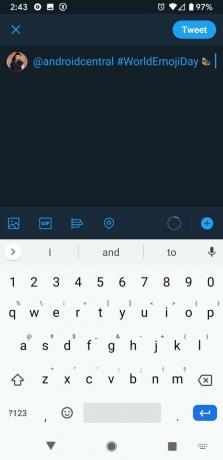
 Izvor: Ara Wagoner / Android Central
Izvor: Ara Wagoner / Android Central - Prva stranica emojija s kojima se obično susrećete su nedavni emojiji ili emojiji za lice. Možete povući prst gore ili dolje unutar stranice za pomicanje. Možete dodirnuti drugu stranicu s vrpce na vrhu tipkovnice.
-
Dodirnite željeni emoji da biste je dodali u svoju poruku.
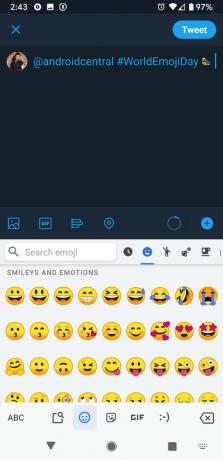
 Izvor: Ara Wagoner / Android Central
Izvor: Ara Wagoner / Android Central -
Ako emoji imaju mali trokut u donjem desnom kutu, to su emojiji s opcijama, poput tona kože ili spola.
- Za Gboard pritisnite emoji emoji kliznite prstom prema gore kroz opcije emojija, puštajući vrh prsta samo kad je gotova verzija koju želite dodati u svoju poruku. Gboard stavlja muške i ženske emojije u isti izbornik za profesije i aktivnosti.
- Za SwiftKey pritisnite i držite osnovni emoji, dok se ne pojavi izbornik. Zatim dodirnite opcija boje kože ti želiš. SwiftKey drži muške i ženske emojije u odvojenim izbornicima, tako da će jedina opcija unutar njih biti ton kože.

 Izvor: Ara Wagoner / Android Central
Izvor: Ara Wagoner / Android Central
Emodžiji su obično u malo drugačijim kategorijama na različitim tipkovnicama, pa ćete možda trebati potražiti nekoliko stranica da biste pronašli emoji sličice želite - ili biste mogli uključiti predviđanja emojija, a onda će upisivanjem riječi Trident donijeti lijepi 🔱 da potakne i produlji sve vaše prijatelje s.
Kako omogućiti predviđanja emojija u Gboardu
- Otvorena Gboard u ladici aplikacije.
- Dodirnite Korekcija teksta.
-
Dodirnite Prikaži predviđanja emojija da ga uključite.

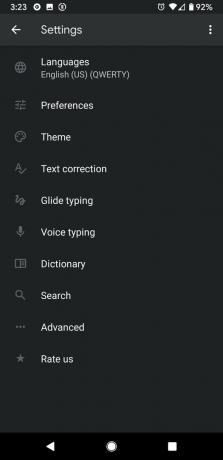
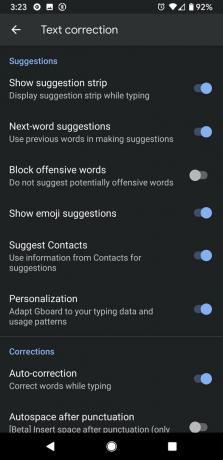 Izvor: Ara Wagoner / Android Central
Izvor: Ara Wagoner / Android Central
Kako omogućiti predviđanja emojija u SwiftKeyu
Ne moramo kopati po aplikaciji postavki SwiftKey da bismo ih uključili, one su jedna od brzih postavki dostupan unutar same tipkovnice, pa ako ste otvorili tipkovnicu, već ste na pola puta!
- Dodirnite + simbol u gornjem lijevom kutu tipkovnice.
- Dodirnite ikona zupčanika u vrpci izbornika koja se pojavljuje iznad trake predviđanja.
-
Dodirnite Predviđanja emojija da ga uključite.
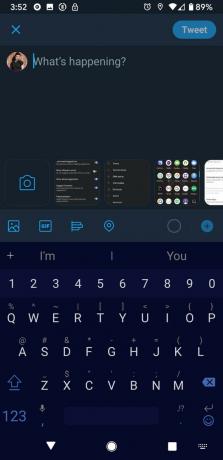

 Izvor: Ara Wagoner / Android Central
Izvor: Ara Wagoner / Android Central
Sad kad ste omogućili emojije i uključili predviđanja, postat ćete 💃 i 😎 pomoću 🐤🐤🐤 lakše nego ikad. Ili otkačite svoju djecu. Samo se držite podalje od emojija s hranom, osim ako vam nije potreban prevoditelj.
Kako stvoriti maskirane emoji emocije u Gboardu s Emoji kuhinjom
Ranije ove godine Google je na Gboard dodao zabavnu novu značajku koja će kombinirati dva emojija kako bi stvorila jedinstveniju naljepnicu s emoji sličicama, poput kauboja sa srčanim očima ili duha koji nosi masku za lice. Značajka nije savršena, ali barem je jednostavna za upotrebu kad saznate njezino ograničenje: Emoji kuhinja djeluje samo na emoji u odjeljku Smajlići i emocije, tako da ne možete prijeći ružu ljupkog lica ili pandu s grmljavinom još.
- Otvorite bilo koju aplikaciju za komunikaciju, poput Android poruka ili Twittera.
- Dodirnite a okvir za tekst poput razgovora putem SMS-a ili Sastavi Tweet za otvaranje tipkovnice.
-
Dodirnite Smješko simbol pored razmaknice.


 Izvor: Ara Wagoner / Android Central
Izvor: Ara Wagoner / Android Central - Dodirnite Smajlići i osjećaji kartici alata za odabir emojija (ikona smajlića).
- Dodirnite emoji želite kombinirati.
-
Opcije Emoji kuhinje pojavit će se na vrtuljku iznad birača emojija. Dodirnite emoji koji želite s ove trake ili dodirnite drugi donji emoji da biste pokušali ponovo s drugim emoji sličicama.


 Izvor: Ara Wagoner / Android Central
Izvor: Ara Wagoner / Android Central
Nakon što dodirnete željeni emoji, on će se dodati vašoj poruci kao slika naljepnice, a Gboard će se smanjiti. Morat ćete ponovo otvoriti tipkovnicu da biste izbrisali prvi emoji koji ste pritisnuli na tipkovnici, jer se on ne briše kad se doda naljepnica. Ako želite ponovno upotrijebiti naljepnicu Emoji Kitchen, možete im pristupiti iz izbornika naljepnica na Gboardu.
- Otvorite bilo koju aplikaciju za komunikaciju, poput Android poruka ili Twittera.
- Dodirnite a okvir za tekst poput razgovora putem SMS-a ili Sastavi Tweet za otvaranje tipkovnice.
- Dodirnite naljepnica ion simbol na vrpci iznad tipkovnice.
- Dodirnite Nedavno korišteno (simbol sata)).
-
Dodirnite naljepnica emoji želite ponovno koristiti.
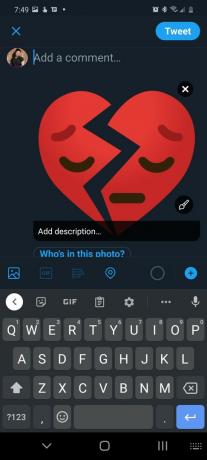
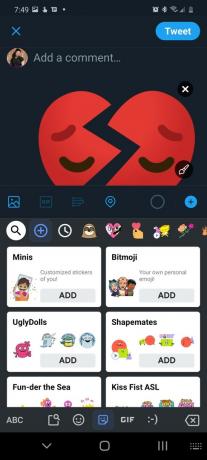
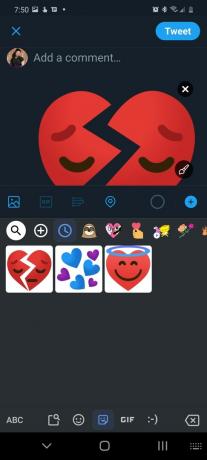 Izvor: Ara Wagoner / Android Central
Izvor: Ara Wagoner / Android Central
Ara vagoner
Ara Wagoner je spisateljica u sustavu Android Central. Tematizira telefone i palicom dodiruje Google Play glazbu. Kad ne piše pomoć i upute, ona sanja o Disneyju i pjeva melodije. Ako je vidite bez slušalica, TRČITE. Možete je pratiti na Twitteru na @arawagco.
